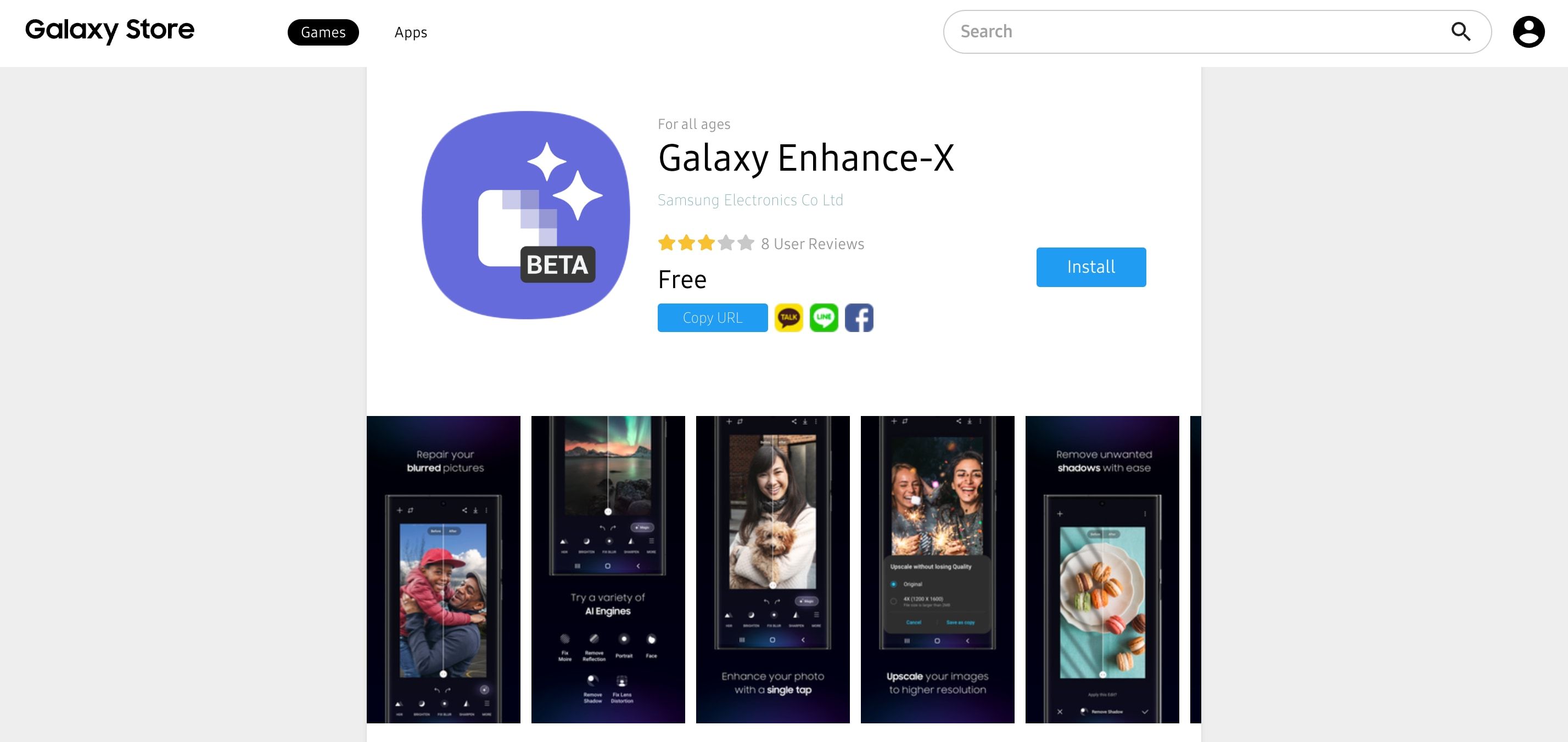Il est de plus en plus facile de prendre de superbes photos sur les smartphones, notamment grâce à la qualité de leur traitement. Mais même ainsi, il arrive que vous preniez une photo et qu’elle ne soit pas aussi réussie que vous l’auriez souhaité.
Bien que l’édition semble être la solution la plus évidente, elle prend du temps et tout le monde n’est pas en mesure de la réaliser efficacement. C’est là qu’intervient Galaxy Enhance-X, l’outil d’amélioration d’image de Samsung basé sur l’intelligence artificielle, qui promet de corriger les différents aspects d’une image et d’en améliorer l’aspect d’un simple toucher. Voyons comment utiliser Galaxy Enhance-X pour améliorer les images sur votre téléphone Samsung.
Qu’est-ce que Galaxy Enhance-X ?
Galaxy Enhance-X est un éditeur d’images basé sur l’intelligence artificielle de Samsung. Il offre une fonctionnalité simple, d’un seul geste, qui permet de corriger les imperfections et d’améliorer l’aspect général d’une image en toute simplicité. Vous pouvez l’utiliser pour modifier toutes sortes de photos, y compris celles capturées sur d’autres téléphones et celles que vous téléchargez en ligne.
Galaxy Enhance-X est disponible uniquement sur le Samsung Galaxy Store. Au moment de la rédaction de cet article, l’application est en version bêta et ne prend en charge que les appareils de la série S23, bien que la prise en charge de la gamme S22 et d’autres appareils soit attendue prochainement.
Télécharger : Galaxy Enhance-X (Gratuit)
Que pouvez-vous faire avec l’application Galaxy Enhance-X ?
Contrairement aux applications Android de retouche photo classiques, l’application Galaxy Enhance-X se distingue par sa fonctionnalité de remasterisation en un seul clic, qui vous permet de corriger et d’améliorer vos photos d’une simple pression sur un bouton.
Samsung appelle ce bouton Magie. Il analyse votre photo à la recherche de problèmes liés au bruit, au flou et à la netteté, ainsi que d’autres imperfections, et les corrige automatiquement à l’aide de l’IA pour vous donner une photo plus belle.
Si vous n’aimez pas le résultat de la fonction de correction automatique ou si vous souhaitez que votre photo ait une certaine apparence, l’application vous permet également d’ajuster vous-même divers aspects de l’image.
Au total, vous pouvez modifier 11 éléments d’une image. Chacun d’entre eux dispose d’un bouton dédié dans l’application. Ces boutons sont étiquetés comme suit, et voici ce que vous pouvez faire avec eux :
- HDR : Il analyse les hautes lumières, les ombres, la luminosité et les niveaux de contraste d’une image et, en fonction de la scène, améliore l’image pour en rehausser l’aspect général.
- Éclaircir : Comme son nom l’indique, cet outil permet d’augmenter la luminosité d’une image. Si une image est trop sombre, vous pouvez utiliser cet outil pour augmenter la luminosité, ou vice versa.
- Corriger le flou : Sa fonction est d’éclaircir une image floue et de la rendre plus claire. Pour l’instant, il n’est pas très efficace.
- Accentuer : Si une image semble trop douce, Sharpen vous permet d’y ajouter un peu de grain pour la rendre plus nette.
- Corriger le moiré : Il arrive qu’une image capturée à l’aide d’un ancien appareil ou téléchargée sur Internet présente des moirages, c’est-à-dire un étrange motif de lignes ou de points. Fixer le moiré peut vous aider à corriger ces images instantanément.
- Supprimer les reflets : Cet outil vous permet de supprimer les reflets dans une image. Au moment d’écrire ces lignes, l’outil n’est pas cohérent, car il ne parvient pas à identifier et à supprimer les reflets dans certaines images.
- Supprimer les ombres : Cette fonction permet d’éliminer les ombres projetées par les différents objets d’une image.
- Correction de la distorsion de l’objectif : Si une image souffre d’aberrations optiques, Fixer la distorsion de l’objectif vous aide à la corriger d’un simple toucher.
- Portrait : Portrait permet d’ajouter facilement un effet de portrait à vos photos. Il vous propose différents effets de portrait que vous pouvez choisir en fonction de vos préférences, tels que Flou, Studio, Mono discret, etc.
- Visage : Si vous n’aimez pas le rendu de votre visage sur une photo, cette option vous permet de modifier certains de ses aspects. Vous pouvez ajuster la douceur et le ton, mais aussi définir la mâchoire et les yeux.
- Haut de gamme : Si vous avez une image de très faible résolution, vous pouvez utiliser l’option Upscale (avec l’icône de téléchargement) pour augmenter sa résolution. Galaxy Enhance-X vous permet d’augmenter la résolution jusqu’à quatre fois.
Comment utiliser Galaxy Enhance-X pour éditer vos images
Une fois que vous vous êtes familiarisé avec les différents outils et options disponibles sur l’application Enhance-X, son utilisation devient très facile. Voici les étapes à suivre :
- Ouvrez l’application Galaxy Enhance-X sur votre téléphone et appuyez sur le bouton Sélectionnez la photo à modifier (bouton de sélection de l’image). Choisissez l’image que vous souhaitez modifier.
- Si vous souhaitez corriger automatiquement les imperfections de l’image et l’améliorer, appuyez sur le bouton Magie Le bouton de l’appareil. C’est celui avec l’icône en forme d’étoile.
2 Images
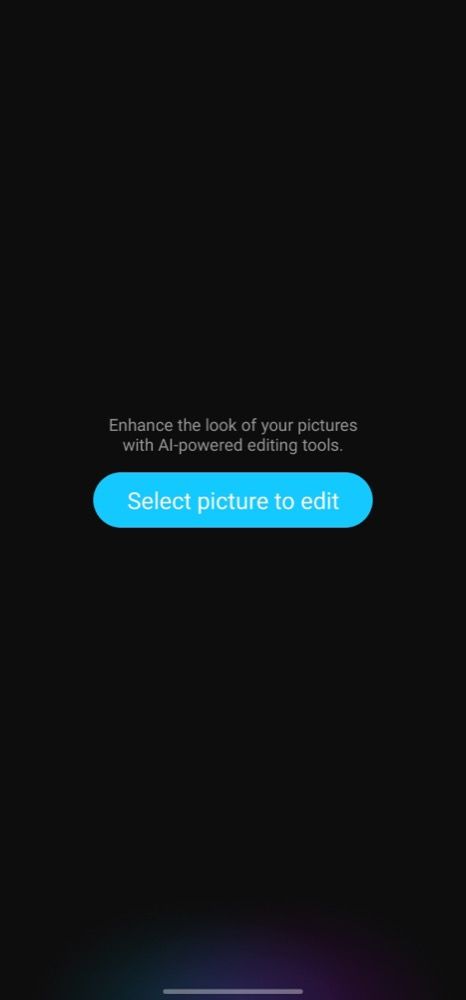

- Une fois que Enhance-X a appliqué les modifications, vous verrez une barre de défilement au milieu de l’image. Faites-la glisser vers la gauche ou la droite pour afficher l’image avant et après les modifications.
- Si vous souhaitez éditer l’image vous-même ou y apporter des modifications après l’amélioration automatique, cliquez sur une option et Enhance-X effectuera l’action pour vous. Appuyez sur Plus d’informations pour voir tous les outils disponibles.
- Pour certains outils, tels que Portrait et Visage, Enhance-X vous donne un curseur. Utilisez-le pour ajuster les valeurs des différents effets appliqués par l’outil, selon vos préférences, pour obtenir l’effet désiré.
- Enfin, appuyez sur le bouton Enregistrer (avec l’icône de téléchargement), choisissez la résolution de sortie souhaitée (si disponible), et cliquez sur Enregistrer pour enregistrer l’image modifiée dans la galerie de votre téléphone.
2 Images
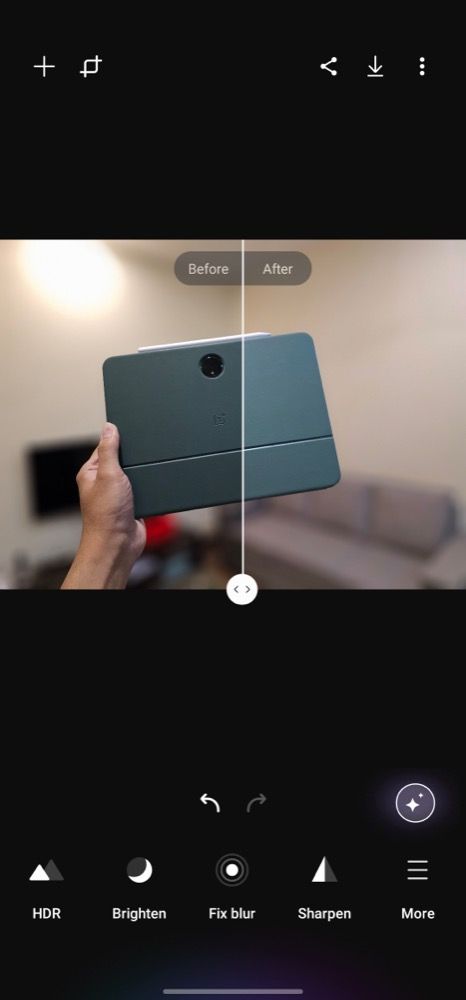
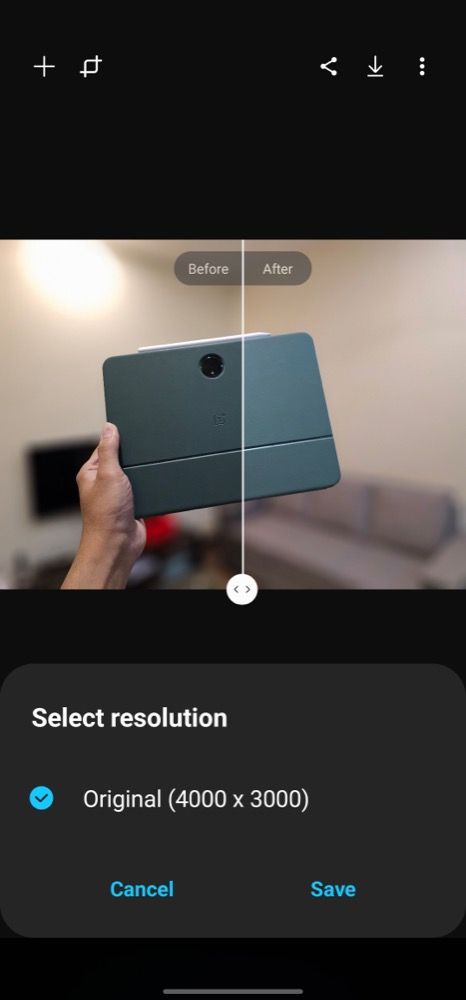
L’IA à la rescousse
Les éditeurs de photos basés sur l’IA ne sont pas nouveaux. Cependant, la différence avec l’offre de Samsung est qu’elle ne se contente pas d’offrir une fonctionnalité de remasterisation d’une simple pression. En effet, elle met également à votre disposition des commandes faciles à utiliser pour ajuster les différents aspects d’une image, afin que vous puissiez les modifier manuellement selon vos besoins.
Cela dit, Galaxy Enhance-X n’est pas encore parfait. Il est encore en cours de développement, de sorte que certains outils et effets ne fonctionnent pas comme prévu sur certaines photos. Nous espérons que Samsung corrigera ce problème dans une prochaine mise à jour. En attendant, vous pouvez également consulter des éditeurs de photos AI en ligne pour simplifier votre flux de travail d’édition.